更新时间:2024-08-12 gmt 08:00
通过putty key generator工具创建密钥对-九游平台
操作场景
您可以通过puttygen.exe工具创建密钥对,创建完成后,公钥和私钥均保存在用户本地。

通过puttygen.exe工具创建成功的密钥对,还需要执行,导入系统才能正常使用密钥对。
操作步骤
- 在以下路径中下载并安装putty和puttygen。

puttygen是密钥生成器,用于创建密钥对,生成一对公钥和私钥供putty使用。
- 生成公钥和私钥文件。
- 双击“puttygen.exe”,打开“putty key generator”。
图1 putty key generator
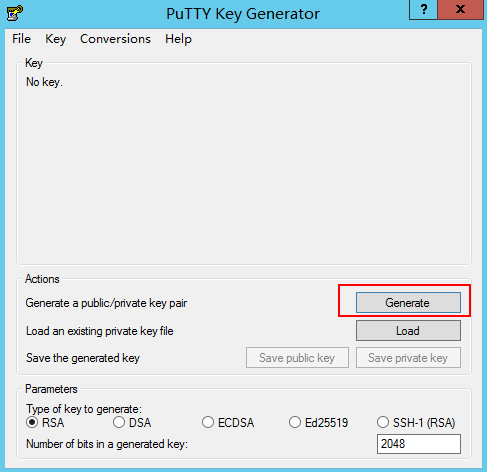
- 单击“generate”。
密钥生成器将自动生成一对公钥和私钥,其中,图2的红框内容为生成的公钥文件。
图2 生成公钥和私钥文件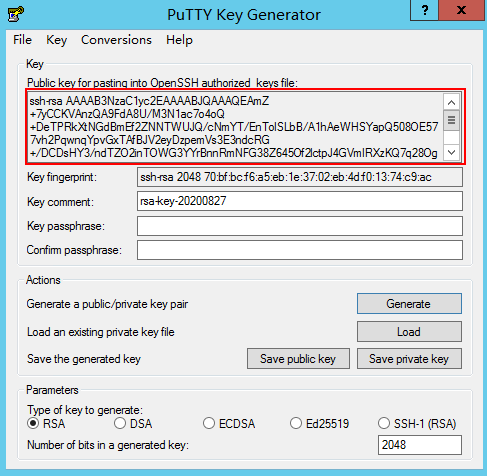
- 双击“puttygen.exe”,打开“putty key generator”。
- 复制红框中的公钥内容,并将其粘贴在文本文档中,以.txt格式保存在本地,保存公钥文件。

请勿直接单击“save public key”保存公钥文件。因为通过puttygen.exe工具的“save public key”按钮保存在本地的公钥文件,公钥内容的格式会发生变化,不能直接导入管理控制台使用。
- 保存私钥文件。
根据不同用途,需将私钥文件保存为不同格式。为保证安全,私钥只能下载一次,请妥善保管。
- 保存私钥文件为“.ppk”格式。
当用户使用putty工具登录linux弹性云服务器时,需使用“.ppk”格式的私钥文件。保存方法如下:
- 在“putty key generator”界面,选择“file > save private key”。
图3 保存私钥文件
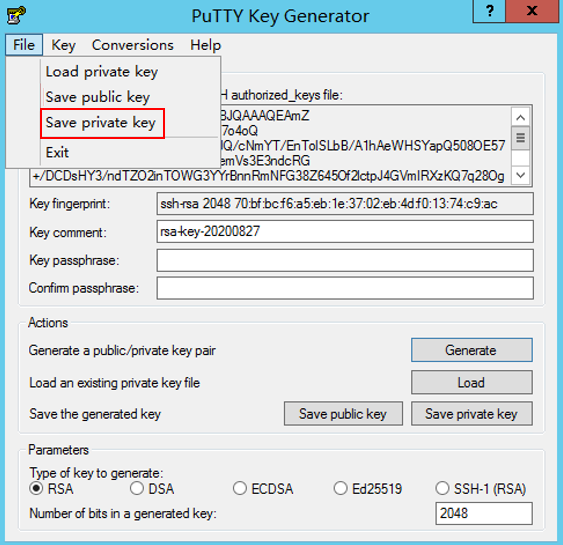
- 保存转化后的私钥到本地。例如:kp-123.ppk
- 在“putty key generator”界面,选择“file > save private key”。
- 保存私钥文件为“.pem”格式。
当用户使用xshell工具登录linux弹性云服务器,或者获取windows弹性云服务器的密码时,需使用“.pem”格式的私钥文件。保存方法如下:
- 选择“conversions > export openssh key”。

如果该私钥文件用于windows弹性云服务器的获取密码操作,在选择“export openssh key”时,请勿填写“key passphrase”信息,否则会导致获取密码失败。
图4 保存私钥文件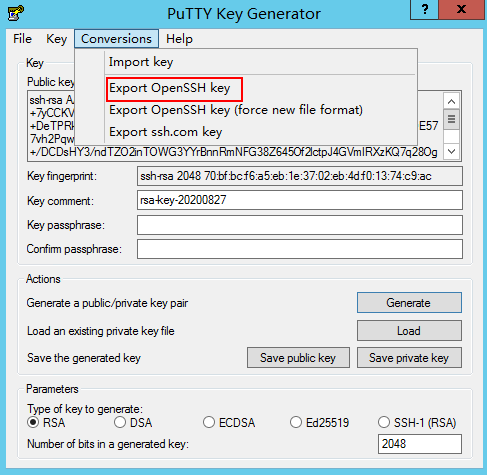
- 保存私钥到本地。例如:kp-123.pem
- 选择“conversions > export openssh key”。
- 保存私钥文件为“.ppk”格式。
- 公钥和私钥文件按照需要正确保存后,请参见的“复制公钥文件内容方式”,将公钥导入系统中。
相关文档
意见反馈
文档内容是否对您有帮助?
提交成功!非常感谢您的反馈,我们会继续努力做到更好!
您可在查看反馈及问题处理状态。
系统繁忙,请稍后重试
如您有其它疑问,您也可以通过华为云社区问答频道来与我们联系探讨




